Wenn Sie auf Ihren drahtlosen Router zugreifen und einige der Einstellungen ändern müssen, wird empfohlen, dies mit einem Laptop oder einem Computer und einer verdrahteten Verbindung zu tun. Natürlich können Sie die Routereinstellungen mit einem Smartphone oder einem Tablet und einer drahtlosen Verbindung ändern.
Die Hauptgründe für die Verwendung der verdrahteten Verbindung sind:
- Die drahtlose Verbindung kann instabil werden und in der Mitte einiger Änderungen zusammenbrechen
- Wenn Sie einige Änderungen vornehmen, z. B. das Ändern des Routerkennworts, werden Sie angemeldet, wenn Sie die Änderungen speichern.
In den meisten Fällen, wenn wir einige schnelle Änderungen vornehmen möchten, können wir dies mit unserem Smartphone tun. Es ist also gut zu lernen , wie man von einem Telefon von einem Telefon auf Ihre Router -Einstellungen zugreift .
Greifen Sie auf die Routereinstellungen von Ihrem Smartphone aus
Die Schritte, die für den Zugriff auf die Routereinstellungen erforderlich sind, sind in iOS- und Android -Smartphones gleich. Wenn Sie also mit Ihrem Smartphone mit Ihrem Router zugreifen möchten, finden Sie hier die erforderlichen Schritte.
1. Stellen Sie eine Verbindung zu Ihrem drahtlosen Netzwerk her
Da Sie Ihr Netzwerkkabel nicht in Ihr Smartphone anschließen können, müssen Sie Ihr drahtloses Netzwerk verwenden. Wie wir bereits in einigen unserer vorherigen Router -Login Guides gesagt haben, können Sie keine Änderungen vornehmen, wenn Ihr Gerät nicht mit dem Netzwerk verbunden ist.
2. Starten Sie den Webbrowser auf Ihrem Smartphone
Es spielt keine Rolle, ob Sie Safari oder Google Chrome Browser verwenden. Sie benötigen einen Webbrowser, um auf die Router -Einstellungen zuzugreifen. Eine andere Sache, die es wert ist, hier zu wissen, ist, dass das Heimnetzwerk funktionieren muss, aber kein Internetzugang erforderlich ist, um auf die Routereinstellungen zuzugreifen.
3. Geben Sie die Standard -Router -IP in die Adressleiste ein
Abhängig vom drahtlosen Router kann Sie derzeit diese IP verwenden. 192.168.0.1, 192.168.1.1, 192.168.2.1 usw. Wenn Sie die Standard -IP -Adresse des Routers nicht kennen, können Sie versuchen, diese IP -Adressen einzugeben. Derjenige, der ein Fenster öffnet, in dem Sie nach einem Benutzernamen und einem Passwort gefragt werden, ist der richtige. Außerdem finden Sie die Router IP ( Standard -Gateway ) selbst. Hier erfahren Sie, wie Sie Ihr Android -Telefon oder Ihr iPhone aufnehmen können.
Nachdem Sie die Standard -IP -Adresse eingegeben haben, tippen Sie auf der virtuellen Tastatur auf die Schaltfläche GO auf die Schaltfläche.
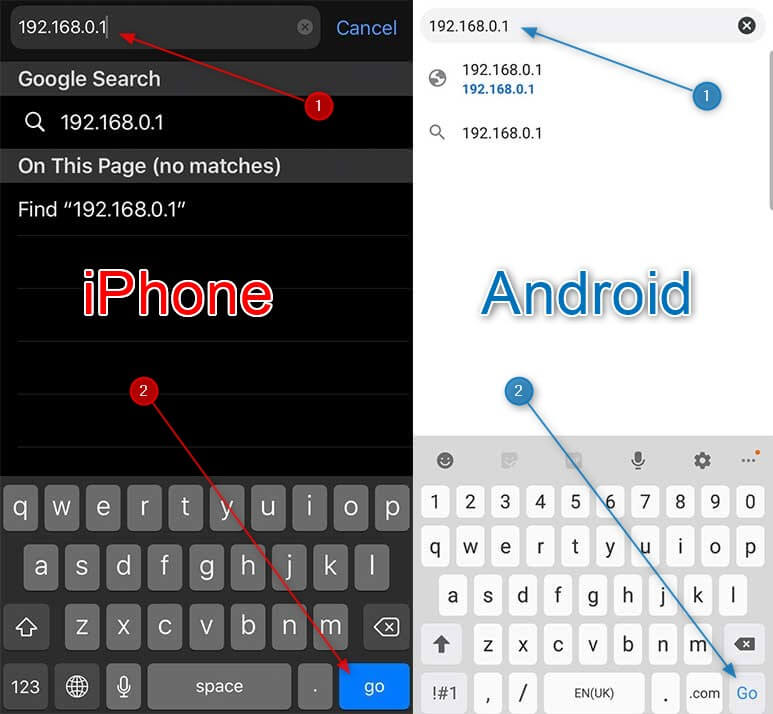
4. Geben Sie die Standard -Router -Anmeldedetails ein
Sie finden den Standard -Router -Benutzernamen und das Passwort im Benutzerhandbuch oder auf einer Etikett unter oder auf der Seite des Routers.
Wenn Sie diese Anmeldetails dort nicht finden können, suchen Sie auf unserer Website . Sie können auch die offizielle Website des Router -Herstellers durchsuchen.
Kombinieren Sie auch die folgenden Anmeldeinformationen:
Benutzername: Benutzer oder Administrator
Passwort: Passwort, Administrator oder leer lassen.
Dies sind die häufigsten Anmeldetails, daher lohnt es sich, eine Aufnahme zu geben.
Wenn keine der Kombinationen funktioniert oder Sie den Router -Benutzernamen und das Passwort aus irgendeinem Grund nicht finden können, müssen Sie den Router auf Werksausfälle zurücksetzen . Anschließend können Sie sich mit den Standard -Anmeldedetails anmelden.
5. Nehmen Sie die notwendigen Änderungen vor
Jetzt müssen Sie die Seite "Router -Einstellungen" sehen. Es mag ein wenig anders aussehen als die, die Sie bei der Anmeldung Ihres Computers sehen, aber es ist aufgrund des reaktionsschnellen Designs. Suchen Sie also ein wenig, bis Sie die Einstellungen finden, die Sie ändern müssen.
Sie können nicht auf die Routereinstellungen von Ihrem Telefon zugreifen? Checkliste
Falls Sie während des Router -Anmeldesvorgangs stecken bleiben, gehen Sie sicher, dass Sie die nächste Checkliste durchlaufen. Überprüfen Sie, ob Sie alles richtig gemacht haben.
- Ist Ihr Smartphone mit dem Wi-Fi-Netzwerk verbunden?
- Haben Sie die richtige IP eingeben?
- Haben Sie die IP richtig eingeben?
- Haben Sie die IP in die URL -Leiste eingeben?
- Kennen Sie den korrekten Standard -Benutzernamen und das richtige Passwort?
Hier sind kurze Erklärungen zu diesen Themen und warum es wichtig ist, sie sorgfältig zu überprüfen.
Ist Ihr Smartphone mit dem Wi-Fi-Netzwerk verbunden?
Wir haben bereits gesagt, dass Sie sich nicht beim Router anmelden können, wenn Sie nicht mit dem drahtlosen Netzwerk verbunden sind. Nur Geräte, die Teil des Heimnetzwerks sind, können zwischen sich im Netzwerk kommunizieren. Wenn das Gerät nicht Teil des Netzwerks ist, kann es nicht mit dem Router kommunizieren. Dies ist also das erste, was zu tun ist, und dann können Sie mit den anderen Schritten fortfahren, um sich mit dem Telefon in den Router anzumelden.
Haben Sie die richtige IP eingeben?
Wenn Sie die IP der Router nicht kennen, müssen Sie die richtige finden. Das Eingeben der falschen IP führt zu einer Fehlermeldung. Wenn Sie das richtige eingeben, wird ein Fenster geöffnet, in dem Sie aufgefordert werden, einen Benutzernamen und ein Passwort einzugeben.
Haben Sie die IP richtig eingeben?
Wenn Sie die IP -Adresse Ihres Routers eingeben, ist es nicht ungewöhnlich, einen Schreibfehler zu machen. Geben Sie also die IP korrekt ein und stellen Sie sicher, dass sie nur Zahlen enthält. Manchmal tippen Menschen anstelle einiger Zahlen Buchstaben (o anstelle von 0 und L anstelle von 1). Das ist der Grund, warum sie sich nicht anmelden können.
Haben Sie die IP in die URL -Leiste eingeben?
Die URL- oder Adressleiste oben ist der Ort, an dem Sie die Standard -IP -Adresse Router eingeben sollten. Auf Android -Telefonen ist es wichtig, den Google Chrome -Webbrowser zu öffnen, nicht die Google -App. Wenn Sie hier einen Fehler machen, sehen Sie die Google -Suchergebnisse und nicht die Router -Anmeldeseite, die wir sehen müssen.
Kennen Sie den korrekten Standard -Benutzernamen und das richtige Passwort?
Es ist wichtig, den Standard -Router -Benutzernamen und das Passwort zu kennen. Versuchen Sie, sie online, auf dem Router selbst oder im Benutzerhandbuch zu finden. Probieren Sie auch die am häufigsten verwendeten Benutzernamen und Passwörter aus. Es wird wenig Zeit dauern, aber vielleicht werden Sie das Glück haben, die richtigen in einer Minute zu erraten.
Wie Sie sehen können, ist es nicht schwierig zu lernen, wie man von einem Telefon aus Routereinstellungen zugreift. Es wird nützlich sein, falls Sie Ihren Laptop oder Desktop -PC nicht verwenden können, um sich bei Ihrem drahtlosen Router anzumelden. Und Sie können die erforderlichen Änderungen vornehmen, z. B. das Ändern des Wi-Fi-Passworts, des Netzwerknamens und anderer Änderungen, die Ihr Wi-Fi-Netzwerk sicherer machen.
